
- •Министерство сельского хозяйства и продовольствия рб
- •Лабораторная работа №1
- •Порядок выполнения Задание 1. Знакомство с интерфейсом Pascal abc
- •Краткое описание интерфейса Pascal abc.
- •Пример программы на языке Паскаль
- •Задание 1
- •Задание 2
- •2.1. Вычисления по формулам.
- •2.2. Вычисления в математических задачах
- •Задачи повышенной сложности
- •Литература
Министерство сельского хозяйства и продовольствия рб
УО «Столинский государственный аграрно-экономический колледж»
Дисциплина «Основы алгоритмизации и программирование»
Лабораторная работа №1
Наименование работы: Разработка и отладка линейных алгоритмов и программ.
Цель работы: Сформировать умения разрабатывать и отлаживать линейные алгоритмы и программы.
Оборудование занятия: Персональный компьютер, методические указания.
Программное обеспечение: Операционная система Windows, язык программирования Pascal.
Время выполнения: 2 часа.
Правила по технике безопасности: общие.
Порядок выполнения Задание 1. Знакомство с интерфейсом Pascal abc
Запустите интегрированную среду Pascal ABC.
Рассмотрите интерфейс среды Pascal ABC.
Краткое описание интерфейса Pascal abc.
Окно редактора
Ввод текста программы производится в центральной части окна.
Горячие клавиши
F2, Ctrl-S - сохранить файл.
F3, Ctrl-O - загрузить файл.
F12 - сохранить файл под новым именем.
Ctrl-Shift-S - сохранить все открытые файлы.
Ctrl-Shift-0 ... Ctrl-Shift-9 - установить закладку с номером 0...9.
Ctrl-0 ... Ctrl-9 - перейти к закладке с номером 0...9.
Ctrl-Tab, Ctrl-Shift-Tab - перейти к следующему/предыдущему окну редактора.
Ctrl-Shift-I - увеличить отступ выделенного блока.
Ctrl-Shift-U - уменьшить отступ выделенного блока.
Окно вывода
Под окном редактора расположено окно вывода. Оно предназначено для вывода данных процедурами write и writeln, а также для вывода сообщений об ошибках и предупреждений во время работы программы.
Окно вывода может быть скрыто. Клавиша F5 и кнопка показывают/скрывают окно вывода. Для скрытия окна вывода используется также клавиша Esc.
Окно вывода обязательно открывается при любом выводе в него.
Для очистки окна вывода следует нажать комбинацию клавиш Ctrl-Del или кнопку .
Окно ввода
Окно ввода открывается при выполнении процедур read и readln в ходе работы программы:
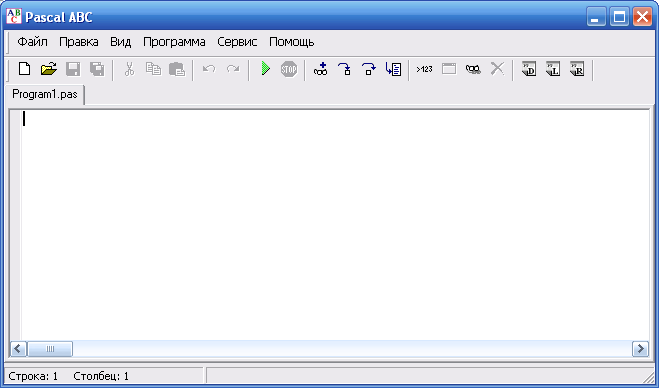
Ввод данных в окно ввода сопровождается эхо-выводом в окно вывода (см. рис). После нажатия клавиши Enter данные из окна ввода попадают в соответствующие переменные, окно ввода закрывается, и программа продолжает работать дальше.
Запуск и остановка программы
Для запуска программы в текущем окне редактора следует нажать клавишу F9 или кнопку панели инструментов.
Программа вначале компилируется во внутреннее представление, после чего, если не найдены ошибки, программа начинает выполняться. При выполнении программы кнопка запуска программы становится неактивной, кнопка останова программы, наоборот, активной и в строке статуса отображается информация "Программа выполняется".
Выполнение программы можно в любой
момент прервать нажатием комбинации
клавиш Ctrl-F2 или кнопки
![]() .
При этом в окне вывода появится сообщение
.
При этом в окне вывода появится сообщение
• Программа прервана пользователем
Если текущая программа не является модулем, то при ее запуске на вкладке перед именем появляется жирная точка, что свидетельствует о том, что данную программу запускали последней. Если текущая программа является модулем, то компилируется не она, а программа, чье имя на вкладке помечено точкой.
При выводе в графическое окно модуля GraphABC программу можно прервать нажатием клавиши Esc, при этом графическое окно будет закрыто.
Пошаговое выполнение программы
Режим пошагового выполнения предназначен
для отладки программы. Для выполнения
одного шага (одной строки) программы
следует нажать клавишу F8 или кнопку
![]() (шаг без входа в подпрограмму), либо
клавишу F7 или кнопку
(шаг со входом в подпрограмму). Для
выполнения программы до данной строки
следует установить на нее курсор и
нажать клавишу F4 или кнопку
.
(шаг без входа в подпрограмму), либо
клавишу F7 или кнопку
(шаг со входом в подпрограмму). Для
выполнения программы до данной строки
следует установить на нее курсор и
нажать клавишу F4 или кнопку
.
Прервать программу, находящуюся в режиме пошагового выполнения, можно с помощью комбинации клавиш Ctrl-F2 или кнопки . Если программа находится в режиме пошагового выполнения, то ее можно выполнить до конца, нажав F9.
Если программа не запущена и в активном окне находится текст модуля, то при нажатии клавиши F4 в активном окне начинает выполняться программа, отмеченная точкой на вкладке.
Окно отладки
Окно отладки позволяет просматривать во время пошагового исполнения программы значения переменных. По умолчанию оно располагается в правом верхнем углу окна редактора и имеет следующий вид:

Для добавления переменной или выражения в окно отладки следует нажать комбинацию клавиш Ctrl-F5 или кнопку . Можно также перетащить из редактора в окно отладки выделенное выражение или при активном окне отладки нажать клавишу Ins. Допускаются выражения, содержащие функции, в т.ч. и определенные в программе (такие функции не должны иметь побочного эффекта, т.е.не должны менять значения глобальных переменных).
Окно отладки включается/выключается нажатием комбинации клавиш Ctrl-Shift-W.
Для удаления строки из окна отладки следует выделить эту строку и нажать клавишу Del или воспользоваться командой контекстного меню окна отладки.
Для изменения строки в окне отладки следует дважды щелкнуть на ней.
Для очистки окна отладки следует нажать комбинацию клавиш Ctrl-Del или воспользоваться командой контекстного меню окна отладки.
Если выражение неверно, его вычисление вызывает ошибку или в данном контексте недоступны некоторые переменные, то при выполнении программы в столбце "Значение" появляется сообщение "нельзя вычислить".
